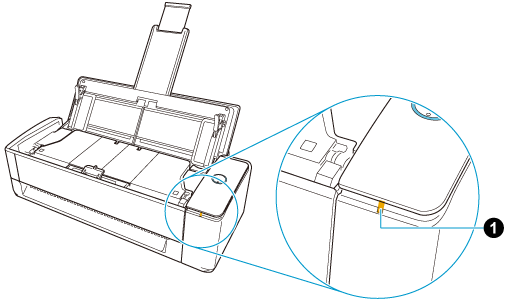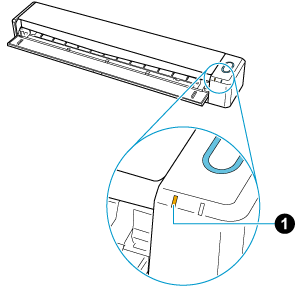Wanneer u geen verbinding kunt maken met een draadloos toegangspunt, kunt u de ScanSnap en een computer direct verbinden via wifi.
Wanneer u de ScanSnap uit- en opnieuw inschakelt, keert de Wifi-verbindingsmodus terug naar de modus die werd opgegeven in ScanSnap Wireless Setup Tool.
TIP
-
Om de ScanSnap en een mobiel apparaat altijd via een directe verbinding te verbinden, selecteert u [Directe verbindingsmodus] voor de draadloze modus in ScanSnap Wireless Setup Tool.
Voor details over het starten van ScanSnap Wireless Setup Tool, raadpleeg De wifi-instellingen configureren.
-
Sluit de ADF-papierbaan (afdekking) om de ScanSnap uit te schakelen. Sluit de toevoergeleider om de ScanSnap uit te schakelen.
- Wanneer de ScanSnap via een USB-kabel op een computer is aangesloten, koppelt u de USB-kabel los van de computer.
- Zet de Wifischakelaar achteraan op de ScanSnap aan.
-
Terwijl u de WPS-knop, achteraan op de ScanSnap, ingedrukt houdt, opent u de ADF-papierbaan (afdekking) om het toestel in te schakelen. Terwijl u de [Scan/Stop]-knop ingedrukt houdt, opent u de toevoergeleider om het toestel in te schakelen.
Druk op dit moment gedurende meer dan drie seconden op de WPS-knop tot de wifi-indicator  groen knippert.
groen knippert.
Druk op dit moment gedurende meer dan 3 seconden op de [Scan/Stop]-knop tot de Wifi-indicator  groen knippert.
groen knippert.
Wanneer de wifi-verbindingsmodus is gewijzigd naar de modus Directe verbinding, knippert de wifi-indicator oranje.
- Open het venster voor het instellen van de Wifi-functie op de computer.
- Voer de netwerknaam (SSID) en de beveiligingssleutel van de ScanSnap in die worden weergegeven in het venster voor het instellen van de Wifi-functie.
De standaard ScanSnap netwerknaam (SSID) en de veiligheidssleutel bevinden zich op de onderkant van de ScanSnap.
Wanneer de ScanSnap via een directe verbinding met een computer is verbonden, brandt de wifi-indicator groen.
Als u de ScanSnap nog nooit hebt gebruikt met een computer die u gebruikt, voer dan de volgende stappen uit.
- Voeg de ScanSnap toe aan ScanSnap Home.
-
Geef de Scanvenster van ScanSnap Home weer.
- Selecteer [Een ScanSnap toevoegen] in de lijst met ScanSnap-apparaten bovenaan het venster.
- In het venster [ScanSnap Home - ScanSnap verbinden], selecteert u het te verbinden ScanSnap-model en klik daarna op de knop [Configuratie starten].
- In het venster [ScanSnap Home - ScanSnap verbinden] (Verbinding met ScanSnap), selecteert u de scannernaam van de te verbinden ScanSnap en klik op de knop [Volgende].
- Wanneer het venster [ScanSnap Home - ScanSnap verbinden] (Verbinding is voltooid) wordt weergegeven, klikt u op de knop [Volgende].
- Wanneer het venster [ScanSnap Home - ScanSnap verbinden] (Laten we het gebruiken!) wordt weergegeven, controleert u de inhoud en klikt u op de knop [Sluiten].
De computer en de ScanSnap worden direct verbonden.
 groen knippert.
groen knippert.